อ่านคู่มือนี้เพื่อเรียนรู้ขั้นตอนที่เหมาะสมในการบันทึกหน้าจอบน iPhone
วิธีบันทึกหน้าจอบน iPhone
ทำตามคำแนะนำด้านล่างเพื่อบันทึกหน้าจอบน iPhone ของคุณ:
1: เพิ่มตัวเลือกบันทึกหน้าจอในแผงควบคุม
ก่อนอื่น คุณต้องเพิ่มตัวเลือกบันทึกหน้าจอในแผงควบคุมโดยใช้ขั้นตอนต่อไปนี้:
ขั้นตอนที่ 1: ไปที่ การตั้งค่า ของ iPhone ของคุณและแตะที่ ศูนย์กลางการควบคุม ตัวเลือก:
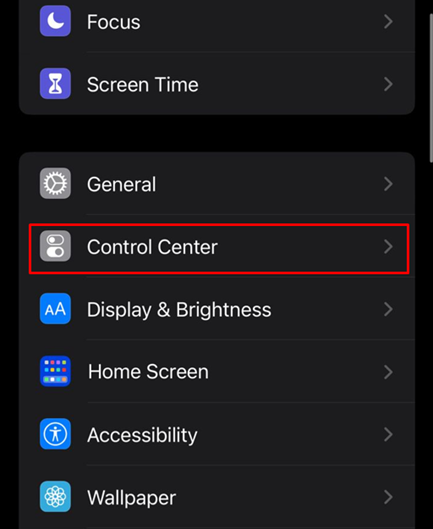
ขั้นตอนที่ 2 : แตะที่ ไอคอนเครื่องหมายบวก (ปุ่มเพิ่ม) ถัดจาก การบันทึกหน้าจอ:
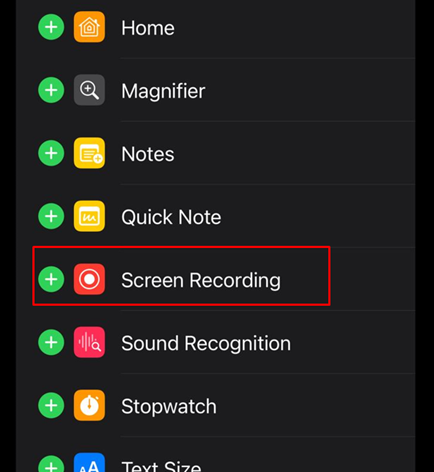
เมื่อคุณคลิกที่ไอคอนบวก มันจะเพิ่มตัวเลือกการบันทึกหน้าจอให้กับคุณ ศูนย์ควบคุมของโทรศัพท์ เมนู:
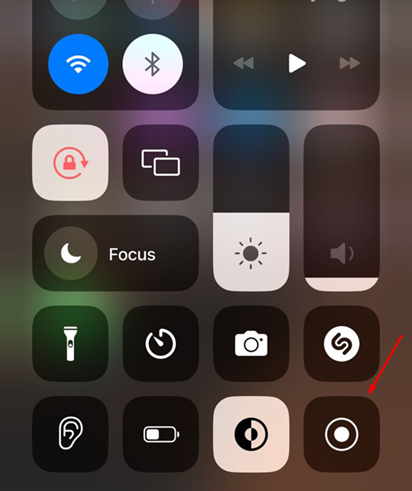
2: บันทึกหน้าจอ
หลังจากเพิ่มตัวเลือกการบันทึกหน้าจอแล้ว คุณสามารถใช้เพื่อบันทึกหน้าจอ iPhone ของคุณโดยทำตามขั้นตอนด้านล่าง:
ขั้นตอนที่ 1: แตะที่ปุ่มบันทึกจุดหรือปุ่มวงกลมจากเมนูศูนย์ควบคุม:
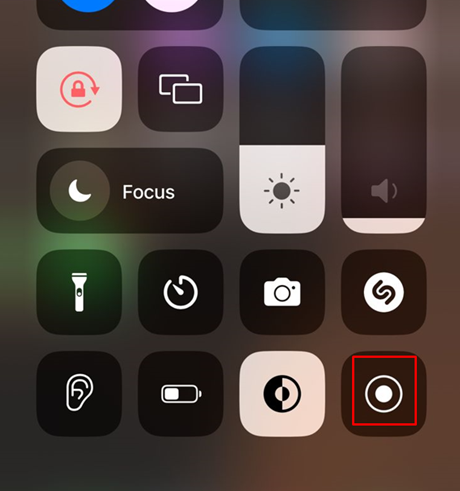
ทันทีที่คุณแตะ การนับถอยหลังสามวินาทีจะเริ่มขึ้น:
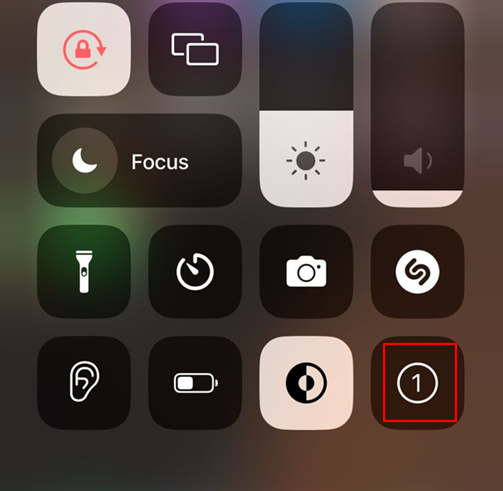
นาฬิกาจะเปลี่ยนเป็นสีแดงที่ด้านซ้ายบนของหน้าจอ และใน iPhone รุ่นเก่า คุณจะเห็นแถบสีแดงที่ด้านบน:
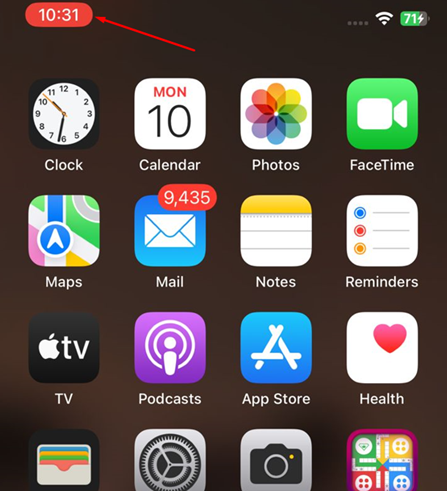
ขั้นตอนที่ 2: หากต้องการหยุดบันทึก ให้แตะปุ่มนาฬิกาสีแดงหรือปุ่มจุดอีกครั้งจากเมนูศูนย์ควบคุม iPhone ของคุณจะขอการยืนยัน แตะที่พร้อมท์ที่เหมาะสมเพื่อหยุดการบันทึก
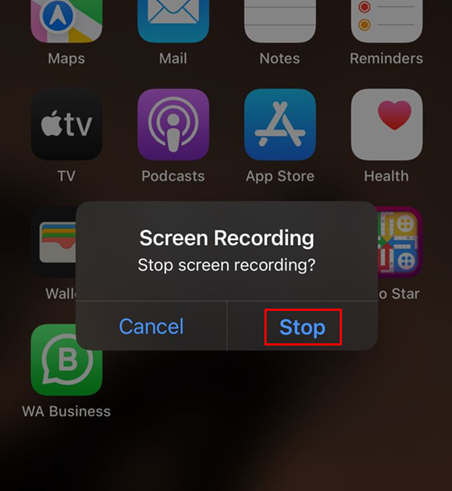
เมื่อคุณหยุดการบันทึกแล้ว การแจ้งเตือนจะปรากฏขึ้นว่าบันทึกวิดีโอที่บันทึกลงในอุปกรณ์ของคุณแล้ว
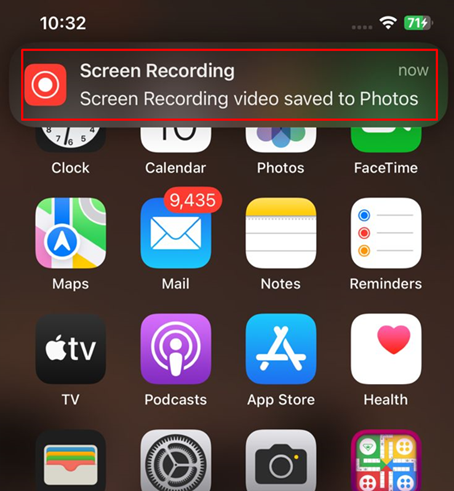
จะบันทึกหน้าจอบน iPhone โดยใช้แอพของบุคคลที่สามได้อย่างไร
มีแอพของบุคคลที่สามมากมายโดยเฉพาะสำหรับ iOS ที่ให้คุณบันทึกหน้าจอบน iPhone ประโยชน์ของการใช้แอปพลิเคชันเหล่านี้คือมีคุณสมบัติมากกว่าเมื่อเทียบกับการบันทึกหน้าจอในตัวของ iPhone สามารถติดตั้งแอปพลิเคชันของบริษัทอื่นต่อไปนี้บน iPhone ได้จาก Apple Store
การบันทึกหน้าจออยู่ที่ไหนใน iPhone
ใน iPhone เมื่อคุณบันทึกหน้าจอ การบันทึกหน้าจอจะถูกบันทึกไปที่ แอพรูปภาพ . ในแอพรูปภาพ การบันทึกหน้าจอเป็นรายการล่าสุด และคุณสามารถแก้ไขและแชร์การบันทึกหน้าจอได้
เปิด แอพรูปภาพ มองหาวิดีโอที่บันทึกใหม่ แล้วแตะที่วิดีโอนั้น หลายตัวเลือกจะปรากฏขึ้นบนหน้าจอของคุณ เลือกตัวเลือกตามความต้องการของคุณ แตะที่แก้ไข แก้ไข วีดีโอ, ไอคอนแบ่งปัน เพื่อแบ่งปันและคุณยังสามารถเลือก ลบไอคอน หากต้องการลบวิดีโอ:
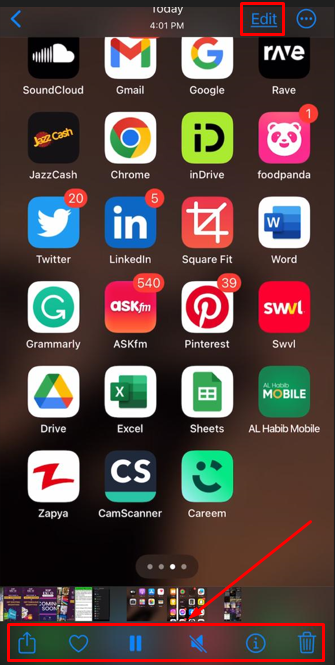
บทสรุป
บันทึกหน้าจอ เป็นคุณสมบัติที่ทรงพลังสำหรับการแบ่งปันกิจกรรมบนหน้าจอของโทรศัพท์กับผู้อื่น คุณสามารถเข้าถึงคุณสมบัติการบันทึกหน้าจอในตัวได้จาก ศูนย์กลางการควบคุม ของ iPhone ของคุณและวิดีโอที่บันทึกไว้ใน แอพรูปภาพ ซึ่งคุณสามารถแก้ไข แบ่งปัน และตรวจสอบได้ เราได้กล่าวถึงขั้นตอนในการบันทึกหน้าจอ iPhone ของคุณในส่วนด้านบนของคำแนะนำ